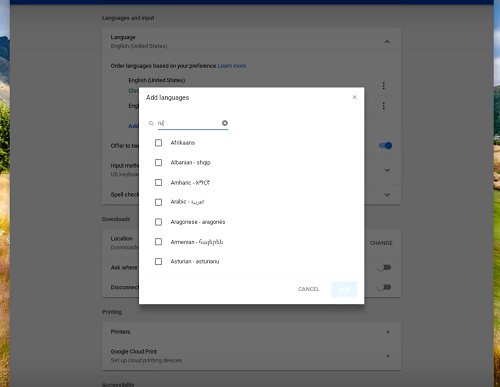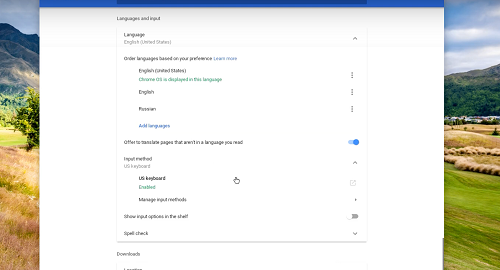Mae iaith y bysellfwrdd wedi'i gosod cyn gynted ag y byddwch yn mewngofnodi i'ch Chromebook am y tro cyntaf. Gan dybio eich bod yn America, yr iaith bysellfwrdd ddiofyn fydd Saesneg (UD). Ond beth os oes angen i chi ddefnyddio gosodiadau iaith gwahanol?
Yr ateb cyflym yw na ddylai fod unrhyw broblem wrth ei sefydlu a gallwch hyd yn oed ddiffinio gwiriad sillafu ar gyfer gwahanol ieithoedd. Mae'r erthygl hon yn mynd â chi drwy'r broses ac yn rhoi awgrymiadau ar sut i newid yn gyflym rhwng ieithoedd.
Newid ieithoedd bysellfwrdd
Cam 1
Ewch i eicon y cyfrif ar waelod ochr dde'r sgrin, yna tapiwch yr eicon gêr i gael mynediad i'r ddewislen gosodiadau. Nawr, mae angen i chi ddewis opsiynau Uwch i gael mynediad at fwy o osodiadau.

Cam 2
Os ydych chi eisiau ychwanegu bysellfwrdd gwahanol, dewiswch yr iaith yn y rhestr a chliciwch ar "Ychwanegu ieithoedd". Nesaf, dewiswch yr ieithoedd yr hoffech eu defnyddio a chliciwch "Ychwanegu" i'w cynnwys.
Cam 3
Allan o'r ffordd, ewch i Languages & Inputs a dewis Dull Mewnbwn. Nesaf, cliciwch ar Rheoli dulliau mewnbwn a gwiriwch y blychau ar gyfer yr ieithoedd bysellfwrdd rydych chi am eu defnyddio.
Ar ôl ei wneud, cliciwch ar y saeth sy'n pwyntio i'r chwith i fynd yn ôl.
Cam 4
Dewiswch eich dewis iaith bysellfwrdd a dylai'r label gwyrdd “Galluogi” ymddangos reit islaw'r iaith a ddywedwyd.
Gallwch hefyd weld yr holl ieithoedd bysellfwrdd sydd ar gael ar bwrdd gwaith Chromebook. Ar gyfer hyn, mae angen i chi alluogi Dangos opsiynau mewnbwn yn y silff.
Sut i droi gwirio sillafu ymlaen ar gyfer gwahanol ieithoedd
Mae'r ddewislen gwirio sillafu yn ymddangos ar waelod y ddewislen Iaith a Mewnbwn. I fynd i'r nodwedd hon, dewiswch Uwch o dan Gosodiadau (yr eicon gêr), yna sgroliwch i lawr i'r ddewislen a roddir.
Pan fyddwch yn clicio gwirio sillafu, dim ond dewis yr ieithoedd ac rydych yn dda i fynd.
Nodyn: Mae yna nifer dethol o ieithoedd sy'n cefnogi gwirio sillafu, ond mae'r nodwedd yn gweithio i'r ieithoedd mwyaf poblogaidd.
Newid rhwng gwahanol ieithoedd
Ar ôl ychwanegu gwahanol ieithoedd, ffordd gyflym o newid rhyngddynt yw defnyddio bysellau poeth. Pwyswch y botymau Control + Shift + Space ar yr un pryd ac ailadroddwch y broses nes i chi weld yr ieithoedd bysellfwrdd a ddymunir. I fynd yn ôl, pwyswch Control + Space.
Os nad ydych chi'n hoffi defnyddio bysellau poeth, ewch i waelod y sgrin, tapiwch y dangosydd iaith, a dewiswch y cofnod bysellfwrdd yr hoffech ei ddefnyddio.
Sut i gael gwared ar yr iaith
Os penderfynwch nad oes angen iaith benodol arnoch mwyach, mae hyn yn hawdd iawn i'w wneud. Unwaith eto, gallwch glicio ar yr eicon gêr i gyrchu Gosodiadau a dewis Uwch. Sgroliwch i lawr i Languages & Input a dewis yr iaith.
Yno, fe welwch dri dot fertigol ar y dde, cliciwch arno a dewis Dileu.
Cynghorion Ychwanegol
Mae'r pwyntiau fertigol uchod yn gwneud mwy na dileu iaith yn unig. Mewn gwirionedd dyma'r ddewislen Mwy sy'n eich galluogi i ddewis gwahanol ddewisiadau iaith. Mae dau opsiwn gwahanol ar gael.
Opsiwn 1
Dewiswch “Dangos bwydlenni yn yr iaith hon,” yna cliciwch “Dangos testun system yn yr iaith hon.” Yna, rydych chi'n clicio ar Ailgychwyn a phan fyddwch chi'n mewngofnodi eto, mae'r dewislenni'n ymddangos yn y dewis iaith.
Opsiwn 2
Gwiriwch "Dangos tudalennau gwe yn yr iaith hon" a dewis "Ewch i'r brig". Mae'r cam hwn yn rhoi blaenoriaeth i'r iaith a neilltuwyd. A thra byddwch wrthi, gallwch ddewis "Cynnig i gyfieithu tudalennau yn yr iaith hon."
Gyda'r opsiwn hwn wedi'i droi ymlaen, bydd Google Chrome yn cyfieithu gwefannau yn awtomatig i'ch dewis iaith.
nodyn pwysig: Nid yw dewislenni Chromebook yn gweithio ym mhob iaith. Yn ogystal, gall cyfieithiadau o dudalennau gwe ar gyfer rhai ieithoedd edrych yn ffynci, ond mae'n hawdd osgoi'r nodwedd hon.
Rhai awgrymiadau datrys problemau
Ar y cyfan, mae ychwanegu ieithoedd newydd ac allweddi iaith yn gweithio heb unrhyw nam, ond mae un peth y dylech chi ei wybod. Efallai y bydd y ddewislen uwch yn gwrthod caniatáu i chi redeg gwiriad sillafu.
Er enghraifft, ni allwch glicio ar y botwm nesaf at Sillafu er bod y cofnod iaith diofyn wedi'i osod i'r Saesneg. Y tric yw bod Google yn cydnabod Saesneg cyffredinol heb unrhyw wahaniaethau rhanbarthol, yn ogystal â Saesneg yr Unol Daleithiau a'r DU.
Er mwyn sicrhau bod modd clicio ar y botwm gwirio sillafu, mae angen i chi ddewis yr opsiwn 'Unol Daleithiau' neu 'Deyrnas Unedig'. Yna gallwch fynd yn ôl a throi'r botwm ymlaen sy'n eich helpu i osgoi rhai camsillafu embaras.
Daliwch ati i ysgrifennu fel nad oes yfory
Ar y pwynt hwn, rydych chi'n gwybod popeth am ychwanegu a newid ieithoedd bysellfwrdd. Ac mae Google hefyd wedi cynnwys set o nodau arbennig y gallwch chi eu cyrchu'n gyflym trwy'r bysellfwrdd. Yn ogystal, peidiwch ag anghofio am hotkeys sy'n gwneud eich gwaith yn llawer haws.
Pa ieithoedd bysellfwrdd ydych chi am eu hychwanegu at eich Chromebook? Ydy gwirydd sillafu Google yn ddefnyddiol i chi? Rhowch eich dwy sent i ni yn yr adran sylwadau isod.